Eite 9-19), Farbauswahl (kopie) auf seite 9-19, Farbauswahl (senden/speichern) auf seite 9-19 – TA Triumph-Adler DCC 2930 Benutzerhandbuch
Seite 345
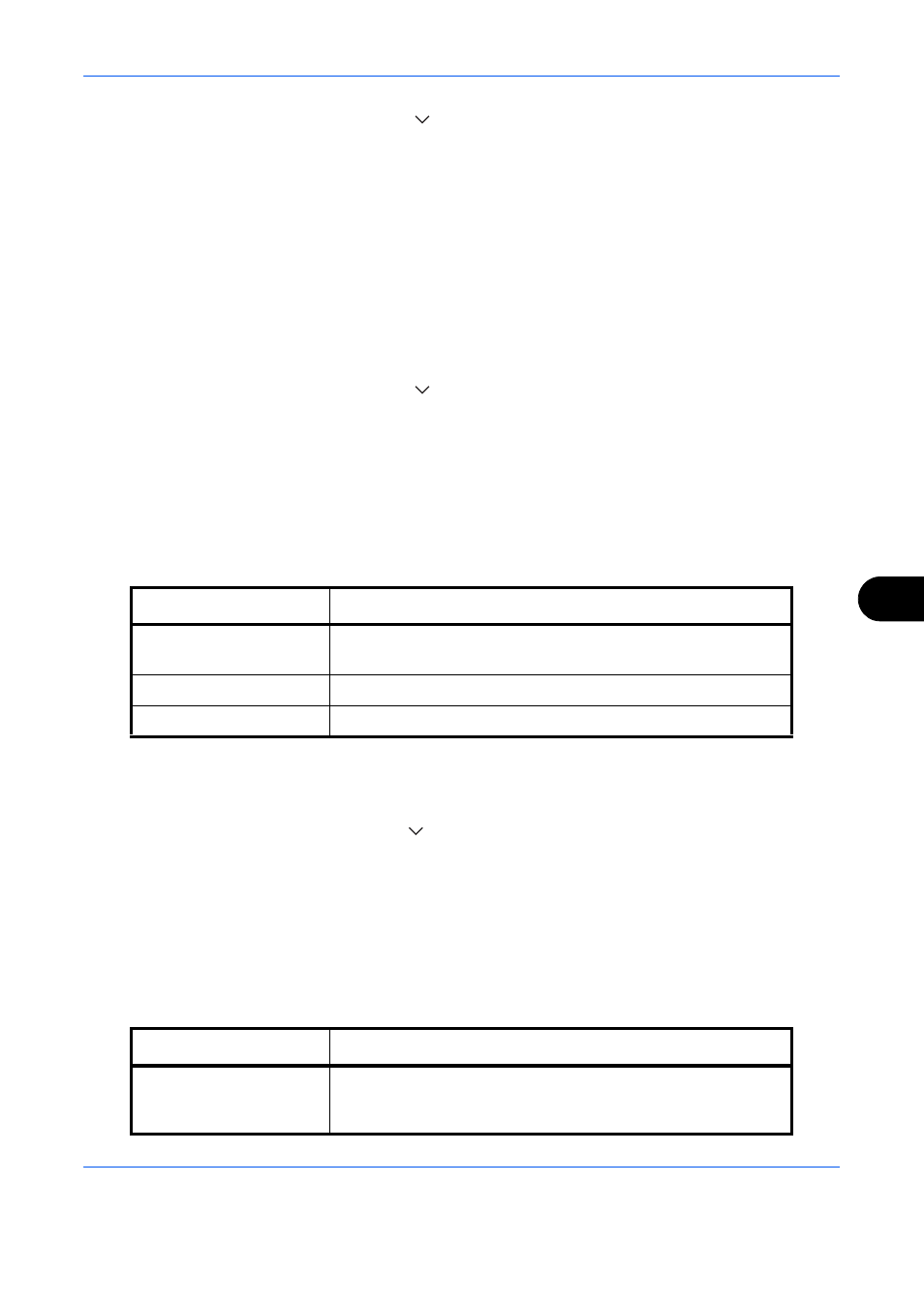
Systemmenü
9-19
9
2
Tippen Sie auf [Allgemeine Einstellungen], [
], [Weiter] in Funktionsstandardwerte und [Ändern] in Orig.
vorlage(Send/Speich)
.
3
Wählen Sie [Text+Foto], [Foto], [Text] oder [Text (für OCR)] als Standard.
4
Tippen Sie auf [OK].
Scanauflösung
Wählen Sie die Standardauflösung für das Scannen. Die verfügbaren Einstellungen lauten 600x600dpi,
400x400dpi Ultrafein, 300x300dpi, 200x400dpi Superfein, 200x200dpi Fein, 200x100dpi Normal.
Wählen Sie die Standardauflösung wie nachstehend erklärt.
1
Drücken Sie die Taste Systemmenü.
2
Tippen Sie auf [Allgemeine Einstellungen], [
], [Weiter] in Funktionsstandardwerte und [Ändern] in
Scanauflösung
.
3
Wählen Sie die Standardauflösung.
4
Tippen Sie auf [OK].
Farbauswahl (Kopie)
Wählen Sie die Standardeinstellung für die Farbauswahl in der Kopie. Die verfügbaren Grundeinstellungen
werden nachstehend angezeigt.
Wählen Sie die Farbeinstellung wie nachstehend erklärt.
1
Drücken Sie die Taste Systemmenü.
2
Tippen Sie auf [Allgemeine Einstellungen], [
], [Weiter] in Funktionsstandardwerte und [Ändern] in
Farbauswahl (Kopieren)
.
3
Wählen Sie die Standardeinstellung für das Scannen von Farben.
4
Tippen Sie auf [OK].
Farbauswahl (Senden/Speichern)
Wählen Sie die Standardeinstellung für das Scannen von farbigen Dokumenten. Die verfügbaren
Grundeinstellungen werden nachstehend angezeigt.
Farbmodus Beschreibung
Auto Farbe
Dokumente werden automatisch zwischen Farbe und Schwarz/
weiß unterschieden.
Vollfarbe
Dokument wird farbig eingescannt.
Schwarz/weiß
Das Dokument wird in schwarz/weiß eingescannt.
Farbmodus
Beschreibung
Auto.Farbe (Farbe/
Graustufen)
Unterscheidet automatisch zwischen farbigen und schwarz/weiß
Vorlagen. Farbige Dokumente werden farbig gescannt, schwarz/
weiße Dokumente werden in Graustufen gescannt.